 Lukas Schneider
Lukas Schneider
 September 19, 2025
September 19, 2025
Streaming ist bequem – aber was tun, wenn keine stabile Internetverbindung verfügbar ist? Ob im Urlaub, auf Geschäftsreise oder einfach unterwegs: Viele Nutzer fragen sich, wie sie ihre Lieblingsserien und Filme von Amazon TV auch offline genießen können. Zwar bietet Amazon Prime Video eine Download-Funktion, doch diese ist oft mit Geräte- und Zeitbeschränkungen verbunden.
In dieser Anleitung zeigen wir dir Schritt für Schritt, wie du Amazon TV-Videos offline auf jedem Gerät wie TV anschauen kannst – von den offiziellen Methoden bis hin zu einer flexiblen Lösung ohne Einschränkungen. So bist du bestens vorbereitet, egal ob auf dem Smartphone, Tablet, PC oder direkt auf dem Fernseher.
1. Wie man Amazon-TV Shows/Filme/Serien offline schaut
Offizielle Methode (mit Geräte- und Zeitbeschränkungen)
Die einfachste Möglichkeit, Amazon-TV-Inhalte offline zu genießen, ist die offizielle Download-Funktion von Amazon Prime Video. Diese eignet sich vor allem für:
Geeignet für:
- Reisende im Flugzeug, Zug oder Bus
- Nutzer in Regionen mit instabiler oder langsamer Internetverbindung
- Personen, die ihre Lieblingsfilme vorab speichern wollen, um Datenvolumen zu sparen
Nutzungsvoraussetzungen:
- Aktives Amazon Prime- oder Prime Video-Abonnement
- Kompatibles Gerät mit installierter Amazon Prime Video App
- Ausreichender Speicherplatz für Downloads
Einschränkungen & Nachteile:
- Zeitlimit: Heruntergeladene Titel müssen in der Regel innerhalb von 30 Tagen begonnen werden und verfallen oft 48 Stunden nach dem ersten Abspielen.
- Gerätelimit: Downloads sind nur auf 2 Geräten gleichzeitig möglich. Wenn du das Video auf anderem Gerät herunterladen möchtest, musst du eine der heruntergeladenen Videos zuerst löschen.
- Content-Restriktionen: Nicht alle Filme und Serien stehen zum Download bereit, da manche nur zum Streamen lizenziert sind
Für Smartphones & Tablets (iOS & Android)
Schritt 1: Amazon Prime Video App aus dem App Store (iOS) oder Google Play Store (Android) installieren
Schritt 2: Mit deinem Amazon-Konto anmelden
Schritt 3: Auf das Download-Symbol (Pfeil nach unten) tippen
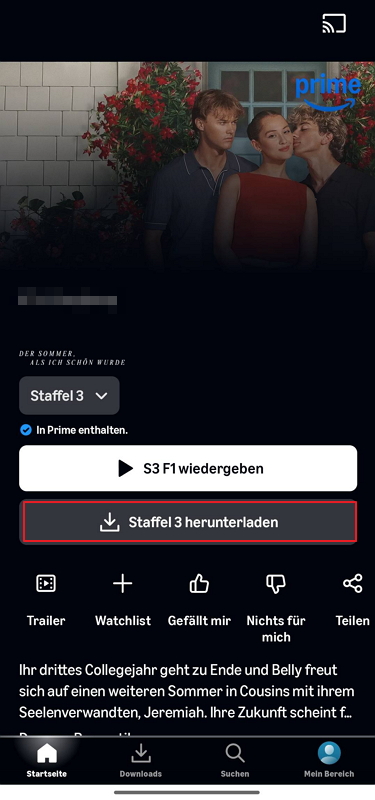
Schritt 4: Gewünschte Staffel oder Episode auswählen
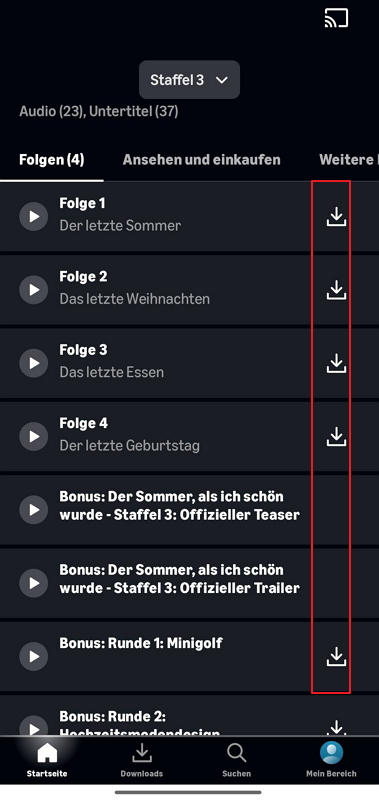
Schritt 5: Zusätzliche Wiedergabesprache wählen und Download starten.
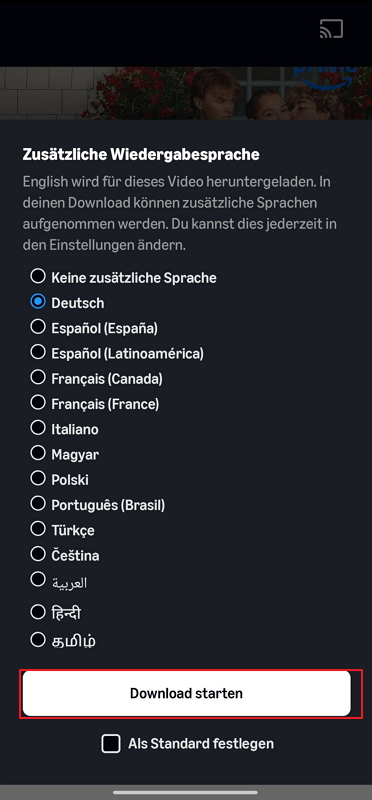
Schritt 6: Nach Abschluss des Downloads kannst du den Inhalt im „Downloads“-Bereich der App offline abspielen
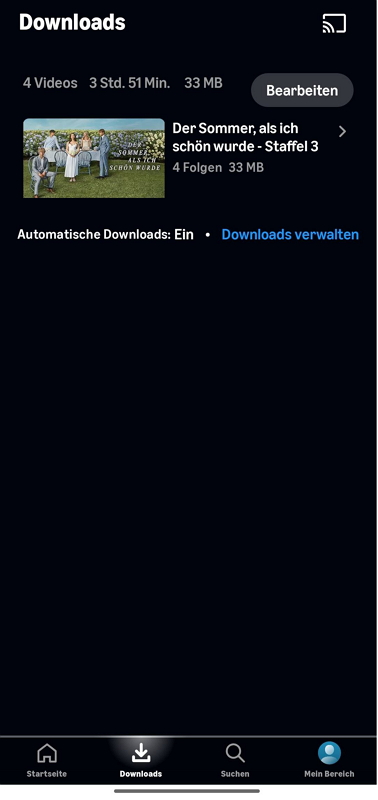
Hinweis: Du kann auch Download-Qualität auswählen– je nach Speicherplatz und Internetgeschwindigkeit. Profile auf der Startseite < Einstellungen < Streaming und Download < Download-Qualität < Qualität wählen. Du kannst immer fragen wählen, damit du für jeden Download Qualität auswählen kann.
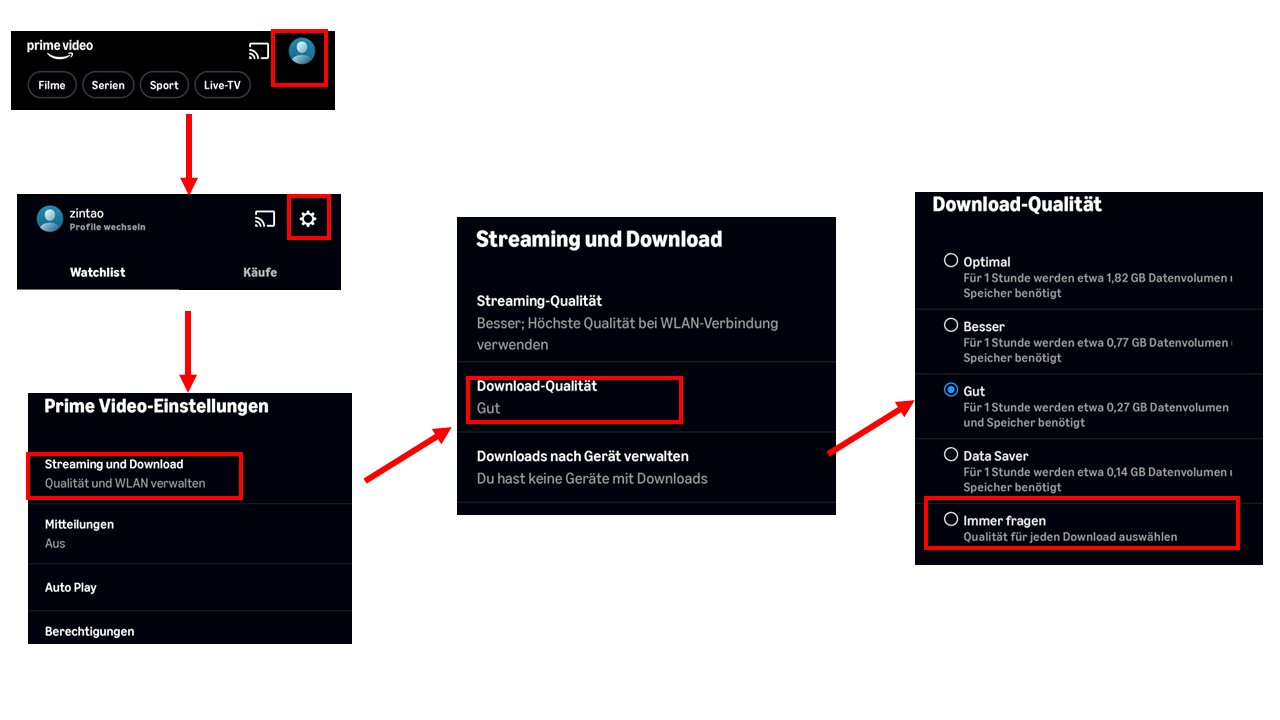
Für Computer (Windows & Mac)
💡 Wichtig: Auf PCs und Macs ist das offizielle Herunterladen nur über die Amazon Prime Video App (Windows) oder die Prime Video für Mac App möglich – nicht über den Browser.
Schritt 1: Amazon Prime Video App aus dem Microsoft Store (Windows) oder Mac App Store (Mac) installieren
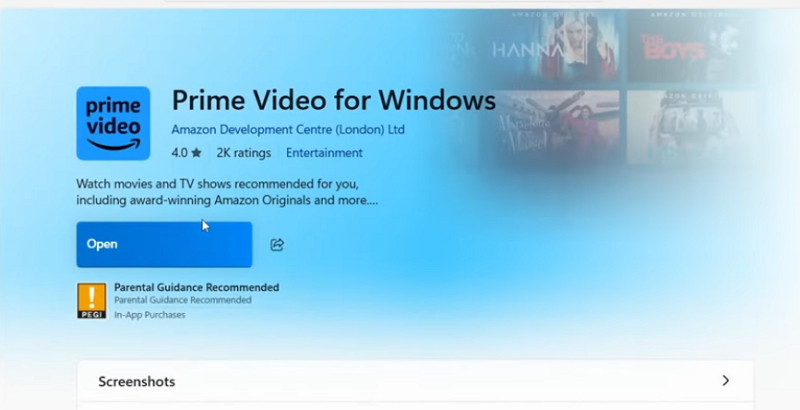
Schritt 2: Mit deinem Amazon-Konto einloggen
Schritt 3: Film oder Serie auswählen und Download-Button anklicken
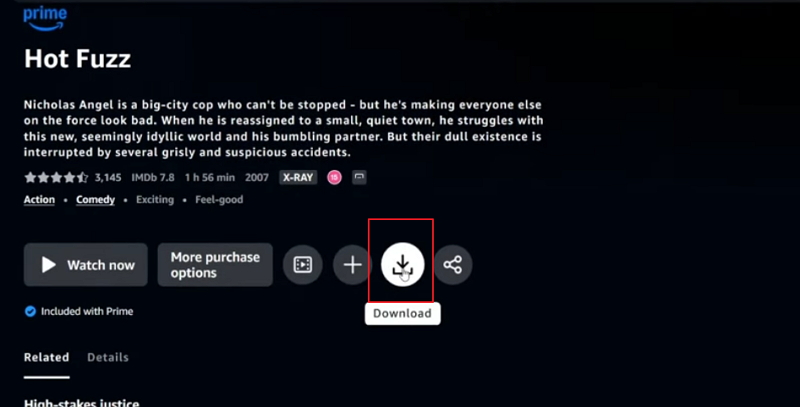
Schritt 4: Einstellen und Download starten
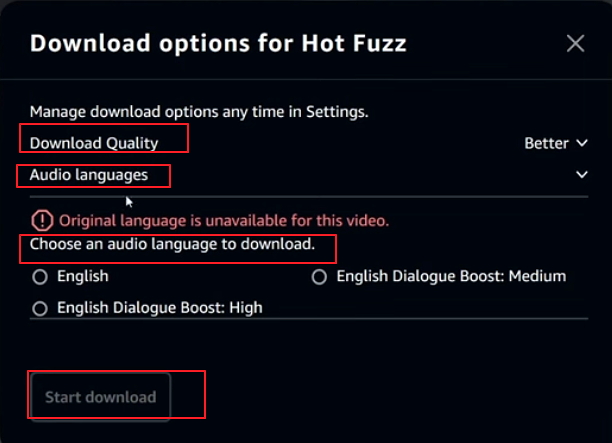
Schritt 5: Nach Fertigstellung den Titel im Download-Bereich offline anschauen
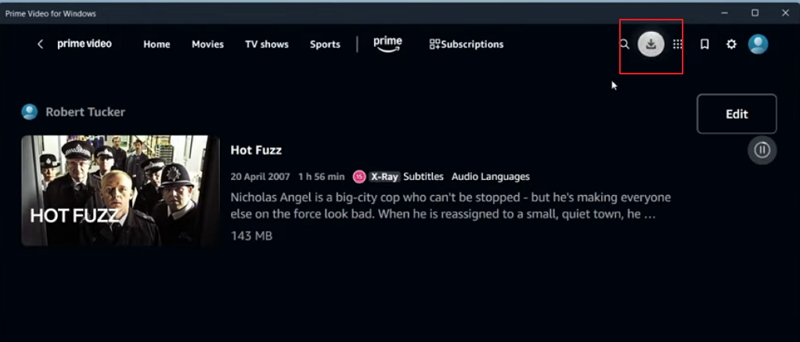
MovPilot Video (ohne Geräte- und Zeitbeschränkungen)
Wer die Einschränkungen der offiziellen Download-Funktion umgehen möchte, kann zu einer flexiblen Alternative greifen: MovPilot Video. Dieses Tool ermöglicht es, Amazon Prime Video-Inhalte direkt als Videodatei auf deinem Gerät zu speichern – ganz ohne Ablaufdatum oder Gerätebindung.
Geeignet für:
- Nutzer auf längeren Reisen oder im Ausland
- Camper oder Outdoor-Fans, die oft ohne Internet auskommen müssen
- Zuschauer, die ihre Filme und Serien lieber auf einem großen Bildschirm oder einem nicht unterstützten Gerät genießen möchten
Nutzungsvoraussetzung:
- Die Nutzung ist nur für private Zwecke legal – kommerzielle Verwendung oder Verbreitung ist untersagt
- Aktiver Amazon Prime Video Zugang
Warum MovPilot?
- Keine Zeitlimits – gespeicherte Videos laufen nie ab
- Keine Gerätebeschränkungen – Dateien können auf Fernsehern, Projektoren, Tablets, Laptops oder USB-Sticks abgespielt werden
- Untertitel & Audiospuren wählbar
- Kompatibel mit Windows & Mac
Schritte zum Speichern von Amazon-TV Shows/Filmen/Serien offline
Schritt 1: MovPilot herunterladen und installieren
Gehe auf die offizielle MovPilot-Webseite und lade Amazon Prime Video für Windows oder Mac herunter.
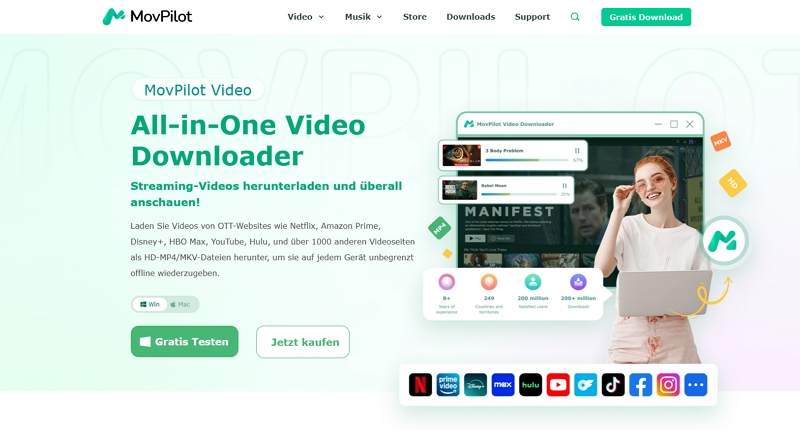
Schritt 2: Amazon Prime Video-Konto einloggen
Starte MovPilot, wähle „Amazon Prime Video“ und melde dich mit deinen Amazon-Prime-Zugangsdaten an.

Schritt 3: Film oder Serie auswählen
Nutze die Suchleiste, um den gewünschten Titel zu finden. Dann klicke auf das obere rechte Symbol (Pfeil nach unten).
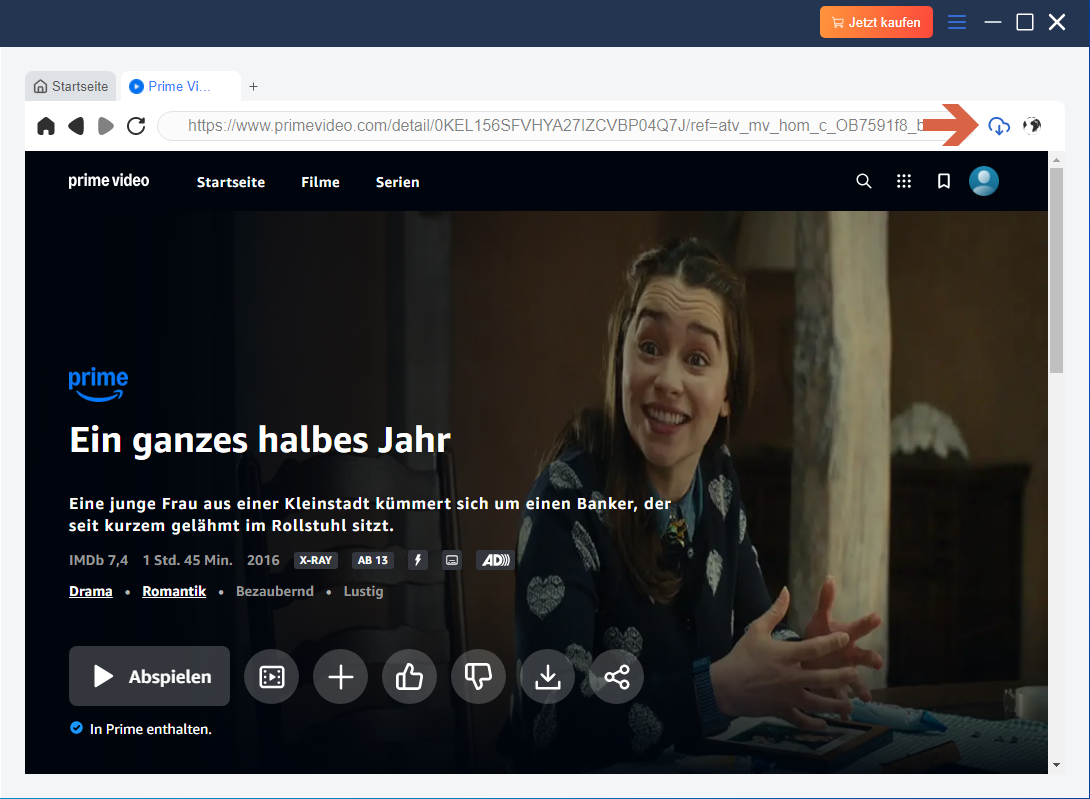
Schritt 4: Download-Einstellungen festlegen
Wähle Videoqualität (z. B. 1080p), Audiosprache und Untertitel (z. B. Deutsch, Englisch). Falls gewünscht, kannst du das Ausgabeformat zwischen MP4 und MKV umstellen.
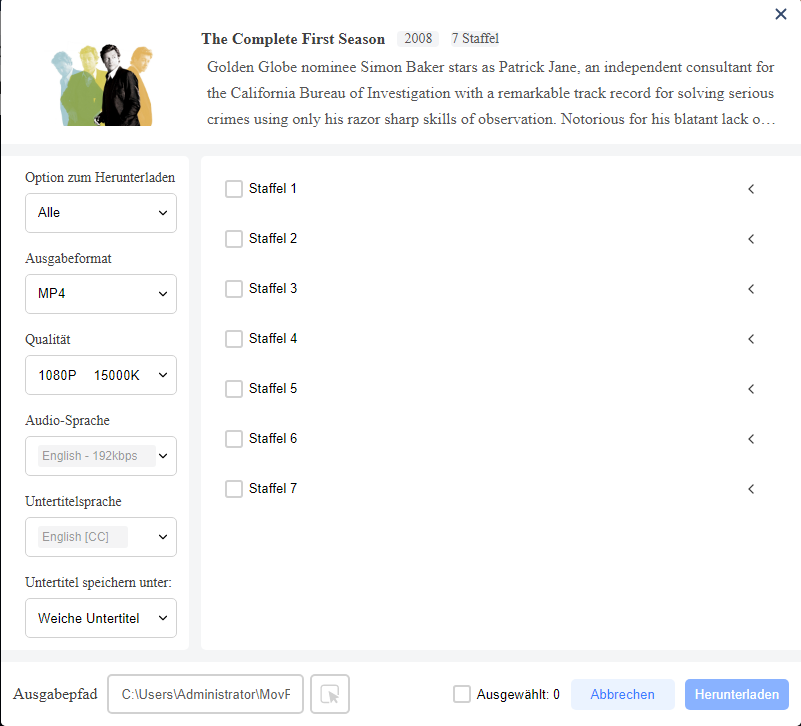
Schritt 5: Download starten
Klicke auf „Herunterladen“ – MovPilot speichert den Titel direkt auf deinem Computer. Der Fortschritt wird unter „Herunterladen“ angezeigt.
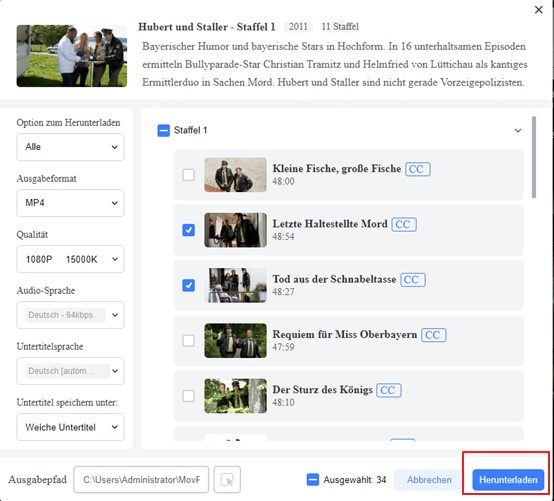
Schritt 6: Offline auf jedem Gerät abspielen
Übertrage die gespeicherte Videodatei auf einen USB-Stick, eine externe Festplatte oder ein Smartphone/Tablet. Dann kannst das Video ohne Prime Video App auf jedem Gerät abspielen.
2. Wie man Amazon Prime Video offline auf Amazon TV scheut
Viele Nutzer gehen davon aus, dass sie auf ihrem Amazon Fire TV oder Smart-TV einfach wie auf dem Smartphone Inhalte herunterladen und offline abspielen können. Doch hier gibt es eine wichtige Einschränkung: Ein „Fire TV Offline Mode“ im klassischen Sinn existiert nicht.
Was ist eigentlich der „Fire TV Offline Mode“?
Der Begriff wird häufig missverstanden. Er bezeichnet eigentlich kein offizielles Feature, sondern wird von Nutzern genutzt, um eine hypothetische Funktion zu beschreiben, bei der Inhalte direkt im Fire TV-Gerät gespeichert und ohne Internet abgespielt werden könnten. In der Realität unterstützt Amazon Fire TV jedoch keine direkte Download-Option für Prime Video.
Das bedeutet:
- Egal ob du ein Amazon Fire TV, einen Samsung Smart TV oder einen anderen Fernseher mit Prime Video App nutzt – du kannst keine Filme oder Serien direkt auf dem TV-Gerät speichern.
- Die Prime Video App auf Fernsehern ist ausschließlich zum Streamen gedacht.
- Offline-Wiedergabe ist nur auf mobilen Geräten oder Computern möglich, nicht aber direkt im Fernseher.
Keine Sorge – auch wenn dein Fernseher selbst keine Offline-Downloads unterstützt, zeigen wir dir im nächsten Abschnitt praktische und einfach umsetzbare Lösungen, mit denen du Amazon-TV-Inhalte trotzdem offline auf dem großen Bildschirm genießen kannst – ganz ohne ständige Internetverbindung.
Schritt 1: Amazon Prime Video offline auf dem Fernseher genießen
Nutze MovPilot Video, um deine gewünschten Amazon Prime Videos auf PC oder Mac herunterzuladen und lokal zu speichern. Detaillierte Anleitung findest du hier.
Schritt 2: Verbindung mit Fire TV oder Samsung TV herstellen
Methode 1: Über USB-Stick oder externe Festplatte
- Speichere die heruntergeladenen Videos auf einem USB-Stick oder einer externen Festplatte
- Schließe das Speichermedium an dein Fire TV oder Samsung Smart TV an
- Öffne den integrierten Media Player und starte die Wiedergabe
Vorteile:
- Direkte Wiedergabe ohne zusätzliche Geräte
- Einfache Handhabung
Nachteile:
- Fernseher muss das Videoformat unterstützen
- Bei schwächerer TV-Hardware kann es zu Rucklern kommen
Experten-Tipp:
Diese Methode ist für Outdoor-Nutzung ideal, da es einfach, transportabel und stromsparend ist. Speichere Videos am besten im MP4-Format, um maximale Kompatibilität zu gewährleisten.
Methode 2: Über HDMI-Kabel
- Speichere die Videos auf einem Laptop, Tablet oder Smartphone
- Verbinde das Gerät per HDMI-Kabel mit deinem Fernseher
- Wähle am Fernseher den passenden HDMI-Eingang aus und starte die Wiedergabe auf dem Quellgerät
Vorteile:
- Stabile Bild- und Tonqualität
- Einfache Einrichtung
Nachteile:
- Benötigt kompatibles Kabel und Geräteanschlüsse
- Das Quellgerät muss während der Wiedergabe aktiv bleiben
- Höherer Stromverbrauch, insbesondere im Outdoor-Einsatz
FAQs
Q1: Kann ich Amazon Prime Video direkt auf dem Fernseher herunterladen?
Nein. Weder Amazon Fire TV noch Samsung Smart TV oder andere TV-Apps bieten eine direkte Download-Funktion. Downloads sind nur auf mobilen Geräten (Smartphone/Tablet) oder Computern möglich.
Q2: Welches ist die beste Methode für die Offline-Wiedergabe auf dem Fernseher?
Das hängt von deinem Einsatzort ab:
- USB/Externe Festplatte: Ideal für unterwegs, Camping oder Reisen, weil die Stromsparend und unkompliziert ist.
- HDMI-Kabel: Perfekt für zu Hause, wenn du stabile Bildqualität und Ton ohne Formatprobleme möchtest.
Q3: Kann ich auch ganze Serien herunterladen und offline anschauen?
Ja. Mit MovPilot Video kannst du komplette Staffeln automatisch herunterladen.
Q4: Was mache ich, wenn mein Fernseher ein Video nicht abspielt?
- Prüfe, ob das Format unterstützt wird (z. B. MP4 oder MKV)
- Versuche ein anderes Abspielgerät oder konvertiere die Datei in ein kompatibles Format
- Achte darauf, dass die Datei nicht beschädigt ist
Fazit
Auch wenn Amazon Prime Video auf Fernsehern wie dem Fire TV oder Samsung Smart TV keine direkte Download-Funktion bietet, musst du nicht auf deine Lieblingsfilme und -serien verzichten, wenn kein Internet verfügbar ist. Mit der offiziellen Download-Funktion kannst du Inhalte bequem auf Smartphone, Tablet oder PC speichern – perfekt für kürzere Reisen und schnelle Nutzung.
Wer jedoch ohne Zeit- und Gerätebeschränkungen Inhalte ansehen möchte, für den ist MovPilot Video die ideale Lösung: Filme und Serien lassen sich in hoher Qualität herunterladen, flexibel speichern und auf jedem beliebigen Gerät abspielen. Ob USB-Stick für unterwegs oder HDMI-Kabel für das Heimkino – wähle einfach die Methode, die zu deinem Einsatzzweck passt. So kannst du in jeder Situation Amazon-TV-Inhalte offline und ohne Stress genießen.









